
Praxistest …
Schnell zum richtigen Praxistest …
SSD Testsystem
AS SSD Benchmark SATA Ergebnis
CrystalDiskMark SATA Ergebnis
CrystalDiskMark NVMe Ergebnis
USB Geschwindigkeiten Vergleich
USB 3.2 Gen2 in der Praxis
USB 3.2 Gen2 in Windows 10 und Windows 11
USB Stromverbrauch
SSD Testsystem …
Wir haben den Icy Dock EZ-Adapter MB104U-1SMB und MB031U-1SMB EZ-Adapter unter anderem mit einer Crucial P3 Plus 2TB M.2 NVMe SSD auf verschiedenen Systemen getestet, zuerst auf dem ASRock Z790 Taichi System.

Und zuletzt auf einem ASRock X299 Creator Intel LGA2066 DDR4 ATX Mainboard, womit wir dann auch wieder die Benchmarks durchgeführt haben.

Nach dem Anstecken prüfen wir nun, ob die beiden EZ-Adapter besser oder schlechter performen, als mit anderen USB Gehäusen. Hierzu haben wir unter anderem AS SSD Benchmark 2 und CrystalDiskMark 8 (Download) gewählt.
Als Testsystem wurde folgender PC Aufbau verwendet:
| Intel Mainboard | ASRock X299 Creator |
| CPU | Intel Core i9-7900X Skylake-X CPU |
| Kühler | Arctic Freezer 33 TR |
| Wärmeleitpaste | ARCTIC MX4 |
| Grafikkarte | ASRock Radeon RX 5700 Challenger D 8G OC |
| System SSD | Crucial BX500 SSD |
| M.2 Test SSD | Crucial P3 Plus 2TB M.2 NVMe SSD |
| SATA Test SSD | Crucial BX500 SSD |
| Netzteil | Cooler Master Silent Pro M 600W |
| Gehäuse | Cooler Master Testbench v1.0 |
| Betriebssystem | Windows 10 Pro 64 Bit |
Zunächst haben wir die 2,5″ SATA SSD in den Icy Dock EZ-Adapter MB104U-1SMB und MB031U-1SMB EZ-Adapter eingesetzt und die Geschwindigkeit damit gemessen. Auf der linken Seite sieht man jeweils das Ergebnis des Icy Dock MB104U-1SMB mit USB 3.2 Gen2 Unterstützung und auf der rechten Seite sieht man jeweils den Icy Dock MB031U-1SMB USB 3.2 Gen1. Für beide Messungen haben wir den gleichen USB 3.2 Gen2 Port verwendet, der maximal 10 Gb/s schafft.

AS SSD Benchmark SATA Ergebnis …
Hier sehen wir die Performance der Crucial BX500 240GB SSD mit dem MB104U-1SMB (links) und dem MB031U-1SMB (rechts). Man sieht sehr schön, dass die Lese- und Schreibgeschwindigkeit mit dem MB104U-1SMB USB 3.2 Gen2 Adapter deutlich schneller sind und sogar an die Performance an einem konventionellen SATA3 Port heranreicht. Die 4K-64Thread Performance ist bei dem Realtek Controller allerdings etwas geringer, als mit dem JMicron Controller, so dass die Gesamtbewertung der Score in dem USB 3.2 Gen2 Adapter trotz höherer Sequenzieller Übertragungsrate etwas geringer ausfällt, als mit dem USB 3.2 Gen1 Adapter. 4K heißt übrigens, dass kleine 4K Blöcke gelesen bzw. geschrieben werden und beim 4K 64Thrd wird dies gleichzeitig auf 64 Threads verteilt.
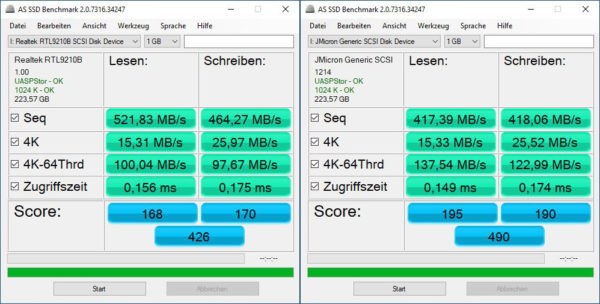
Hier sieht man die Ergebnisse nochmal als IOPS Darstellung (Input Output Operations Per Second) anstatt der MB/s.
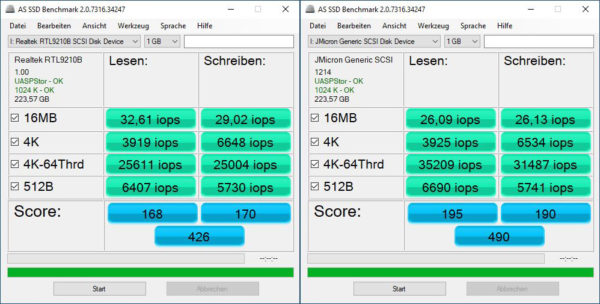
CrystalDiskMark SATA Ergebnis …
Ebenfalls interessant ist die Performance-Messung der Crucial BX500 240GB SSD mit dem MB104U-1SMB (links) und dem MB031U-1SMB (rechts) unter Verwendung der CrystalDiskMark Benchmark Software, wo die Vorteile des schnelleren USB 3.2 Gen2 Adapters nochmals etwas deutlicher werden.
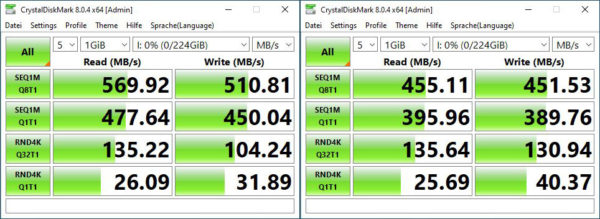
CrystalDiskMark NVMe Ergebnis …
Und damit auch mal die USB 3.2 Gen2 Schnittstelle an ihre Grenzen bringt, haben wir hier zum Test mal eine Crucial P3 Plus 2TB M.2 NVMe SSD an den NVMe tauglichen Icy Dock MB104U-1SMB EZ-Adapter angeschlossen und das am identischen USB 3.2 Gen2 Port betrieben. Die Performance ist schon sehr beeindruckend, da wir bei einer sequentiellen Übertragung von 1039 MB/s Lesezugriff und 1018 MB/s Schreibzugriff die USB 3.2 Gen2 Schnittstelle vollständig ausnutzen.
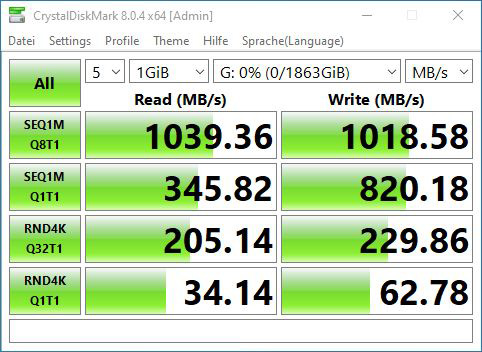
Man muss bei den Angaben MB/s immer ein wenig aufpassen, denn es gibt je nach Tool und Einstellung unterschiedliche Berechnungsarten für Bit und Byte, wobei CrystalDiskMark beispielsweise ein MB/s gleichsetzt mit 1.000.000 byte/sec. Um nochmal einen kleinen Überblick der ganzen verschiedenen USB Geschwindigkeiten zu erhalten, haben wir hier nochmal eine kleine Tabelle dazu erstellt.
USB Geschwindigkeiten Vergleich …
Hinweis: Wer sich über die unterschiedlichen Bezeichnungen der USB Ports wundert, für den möchten wir nochmal die Unterschiede zwischen USB 3.0, USB 3.1 Gen1, USB 3.1 Gen2, USB 3.2 Gen1 und USB 3.2 Gen2 erklären. Bezüglich der USB Power zum Laden von Geräten gibt es bei USB 2.0 offiziell 5V mit 0,5A somit 2,5W und bei USB 3.0/3.1/3.2 offiziell 5V mit 0,9A somit 4,5W bzw. bei ASRock mit Typ-A Anschluss bis 1,5A und am USB Typ-C Anschluss 5V mit 3A somit 15W Leistung (1A im Sleep State). Des Weiteren unterscheiden sich die Transferraten der USB Ports. USB 3.1 Gen1 nannte man früher USB 3.0 und ist somit identisch, sie liefern beide bis zu 5 GBit/s. USB 3.1 Gen2 und USB 3.2 Gen2 liefert jeweils bis zu 10 GBit/s. Zudem gibt es noch USB 3.2 Gen2x2, der eine Verdopplung auf bis zu 20 GBit/s ermöglicht. Eine Besonderheit gibt es noch für das Intel Thunderbolt 3 Protokoll, das sogar bis zu 40 GBit/s ermöglicht. Hier sieht man nochmal die möglichen Transferraten in der Tabelle.
| USB Schnittstellen Vergleich | ||
| Transferrate | ||
| Schnittstelle | theoretisch | praktisch |
| USB 2.0 | 480 MBit/s | 30 MByte/s |
| USB 3.0 | 5 GBit/s | 450 MByte/s |
| USB 3.1 Gen1 | 5 GBit/s | 450 MByte/s |
| USB 3.1 Gen2 | 10 GBit/s | 800 MByte/s |
| USB 3.2 Gen1 | 5 GBit/s | 450 MByte/s |
| USB 3.2 Gen2 | 10 GBit/s | 800 MByte/s |
| USB 3.2 Gen2x2 | 2×10 GBit/s | 1600 MByte/s |
| USB 4.0 | 40 GBit/s | 4000 MByte/s |
USB 3.2 Gen2 in der Praxis …
An dieser Stelle möchten wir nochmal ein paar Tipps und Hinweise zur USB 3.2 Gen2 SSD Installation geben.
Eine USB 3.2 Gen2 SSD benötigt für die schnelle 10 Gbps Performance eine hohe Bandbreite. Wenn die Icy Dock EZ-Adapter trotz USB 3.2 Gen2 Unterstützung zu langsam ist, kann es an falschen Einstellungen im BIOS bzw. UEFI liegen. Falls man andere, als die mitgelieferten extrem kurzen USB Kabel verwendet, könnte auch die Qualität oder die Länge der USB Kabel daran schuld sein. Vielleicht sind aber auch die Treiber in Windows nicht richtig installiert oder nicht auf dem aktuellsten Stand.
USB 3.2 Gen2 Unterstützung in Windows 10 und Windows 11 …
In Windows 10 und Windows 11 funktionierten die Host Controller Treiber auf Anhieb mit einer optimalen Performance. Welcher USB Treiber am schnellsten ist, sollte aber jeder für sich nachmessen und dann den besten Treiber auswählen. Wenn der USB 3.2 Port nach einer Installation mit einem falschen Treiber gar nicht mehr funktioniert, kann man den zu dem USB Hostcontroller dazugehörigen USB Hub im Gerätemanager einmal entfernen (mit einem Rechtsklick oder der Entf. Taste deinstallieren, aber die Treiber dabei nicht deinstallieren!) und mittels „Aktualisieren“ wieder installieren lassen. Falls man aus versehen den falschen USB Hub erwischt hat, und die USB Tastatur und USB Maus nicht mehr funktionieren, kann man den PC mit einem kurzen Druck auf den Power Button herunterfahren lassen. Beim nächsten Einschalten wird der USB Hub Treiber wieder automatisch installiert und man kann den PC wieder bedienen.
Wer trotzdem noch eine zu langsame USB Geschwindigkeit hat, oder falls USB 3.2 gar nicht erkannt wird, helfen wir gerne jederzeit bei uns im Hardware Forum weiter. Dazu einfach einen neuen Beitrag erstellen und schreiben, welches Mainboard verwendet wird und welches USB Gerät angeschlossen wurde. Falls noch keine externe SSD erworben wurde, bietet unsere Community sogar eine SSD Kaufberatung an, wo jeder gerne mithelfen kann.
USB4 bzw. USB 4.0 bringt in diesem Fall übrigens keine Verbesserung der Performance, da der Controller der beiden EZ-Adapter logischerweise auf seine maximal mögliche Geschwindigkeit drosselt.
USB Stromverbrauch …
Eine externe Stromversorgung wird glücklicherweise bei keinem der beiden EZ-Adaptern benötigt. Wir haben auch noch den Stromverbrauch am USB Port gemessen und konnten dabei feststellen, dass sich der MB104U-1SMB ganz ohne SSD durchgehend ca. 0,3W genehmigt. Die Stromaufnahme ist sehr gering, aber da der MB031U-1SMB mittels Schiebeschalter komplett vom USB Port getrennt werden kann, verbraucht dieser dann keinerlei Strom und damit ist dann auch die relativ helle blaue LED ausgeschaltet.

Icy Dock EZ-Adapter MB104U-1SMB und MB031U-1SMB EZ-Adapter Fazit und Gesamteindruck …

